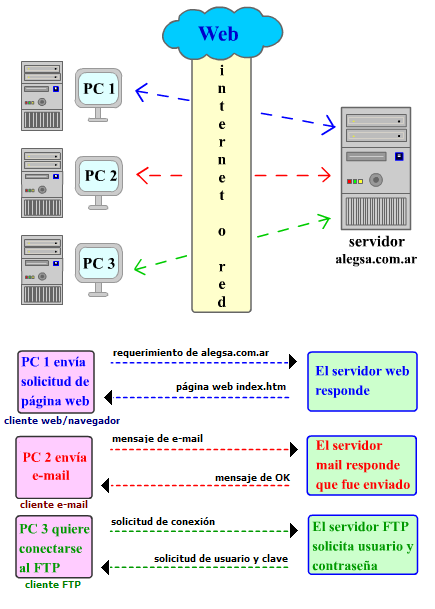1.- ORÍGENES DE INTERNET
Se ha documentado y dicho que el origen de Internet se da gracias a ARPANET (Advanced Research Projects Agency Network) red de computadoras del ministerio de defensa de EEUU que propicio el surgimiento de Internet en un proyecto militar estadounidense el cual buscaba crear una red de computadoras que uniera los centros de investigación de defensa en caso de ataques, que pudieran mantener el contacto de manera remota y que siguieran funcionando a pesar de que alguno de sus nodos fuera destruido. Sin embargo su objetivo era el de investigar mejores maneras de usar los computadores, yendo más allá de su uso inicial como grandes máquinas calculadoras, y luego de su creación fue utilizado por el gobierno, universidades y otros centros académicos dando un soporte social.
La idea de una red interconectada de computadores surgió en centros de investigación académicos y del gobierno dispersos a lo largo del territorio este país en Massachussets Institute of Technology cerca de Boston, Stanford Research Inst. U. de California los Angeles (UCLA), EL Rand corp. e Inst. For defense Análisis y se puso en marcha en las manos de Bob Taylor, Licklider (con su concepto de Galactic Network) , Ivan Sutherland, Lawrence G. Roberts.
En 1969 empezó el primer trafico de paquetes de información entre el MIT y la UCLA, los primeros años de los 80's los usuarios eran científicos y curiosos, el los 90's desaparece ARPANET y propicia el paso a las redes interconectadas el Internet el cual dispone actualmente de servicios que proporciona la red como el correo electrónico, acceso remoto a maquinas, transferencia de archivos mediante FTP. La Web (World Wide Web), conversaciones en línea como chats, grupos de noticias, etc.
2.- FUNCIONAMIENTO DE INTERNET
Esquema gráfico del funcionamiento de un servidor
Gráfico esquemático simplificado del funcionamiento de las computadoras servidores en internet. En el esquema, tres computadoras que, a través de una red (en este caso internet) piden al servidor diferentes cosas: una página web, un e-mail o un archivo en ftp
3.- USO DE LA DIRECCIÓN DE INTERNET
Una dirección, también dirección de E-mail, o dirección de Internet, o dirección de Red, o dirección Web, es una serie de letras, números, y/o símbolos con los que identificarte a tí mismo y por los cuáles Internet te identifica a tí (en realidad, a tu ordenador). Una dirección puede ser también un lugar donde se almacena información.
Con el uso de direcciones, la gente puede enviar e-mail, mirar sitios web y enviar o recibir archivos y documentos.
Una dirección de e-mail tiene el formato nombredeusuario@nombredeanfitrión.com, donde el nombre de usuario es un nombre que tú has elegido y el nombre de anfitriónes el de tu ISP o proveedor de E-mail. El símbolo en el centro es el símbolo arroba (@).
Una dirección web o URL es como los números de teléfono, cada uno es diferente. Una dirección web generalmente empieza por http://www seguido por un punto y entonces un Nombre de Dominio. La dirección acaba en .com, .es, .de, etc. dependiendo del país, por ejemplo http://www.tengodeudas.com
Un dirección de Internet hace referencia a las dos direcciones anteriores, dirección de correo electrónico y dirección web, así como a dirección IP, que es un número asignado a un ordenador que está conectado a Internet.
Con el uso de direcciones, la gente puede enviar e-mail, mirar sitios web y enviar o recibir archivos y documentos.
Una dirección de e-mail tiene el formato nombredeusuario@nombredeanfitrión.com, donde el nombre de usuario es un nombre que tú has elegido y el nombre de anfitriónes el de tu ISP o proveedor de E-mail. El símbolo en el centro es el símbolo arroba (@).
Una dirección web o URL es como los números de teléfono, cada uno es diferente. Una dirección web generalmente empieza por http://www seguido por un punto y entonces un Nombre de Dominio. La dirección acaba en .com, .es, .de, etc. dependiendo del país, por ejemplo http://www.tengodeudas.com
Un dirección de Internet hace referencia a las dos direcciones anteriores, dirección de correo electrónico y dirección web, así como a dirección IP, que es un número asignado a un ordenador que está conectado a Internet.
4.- COMO NAVEGAR EN INTERNET
Introducción al explorador de web Microsoft Internet Explorer
Internet es una colección de redes de equipos que conectan a millones de equipos de todo el mundo. Microsoft Internet Explorer le permite conectar a Internet para tener acceso a toda la información en dichos equipos compartida en la net.
Pantalla Inicial

2. ¿Qué es una barra de direcciones?
Una barra de direcciones es un espacio en el que se puede escribir y mostrar la dirección de una página web (Ej.www.sion.com)

3. Iconos de acceso rápido
Los iconos de acceso rápido son botones de gran utilidad mediante los cuales se puede navegar más fácil por Internet.

- Los botones de Atrás y Adelante conducen hacia una página anterior o posterior respectivamente
- El botón Detener, (que figura con una cruz, por lo general en color rojo) detiene la actividad que en ese momento este realizando el navegador. La actividad puede referirse al estar tratando de localizar una dirección, o el estar desplegando la información de un servidor o pagina ya localizado.
- El botón Actualizar, (que figura con el símbolo de "reciclar", por lo general en color verde), vuelve a cargar la pagina actual. Cuando se ha visitado varias veces un mismo sitio es conveniente volverlo a cargar a través de esta opción para tener en pantalla una versión actualizada de los datos.
- El botón Inicio (que figura con el dibujo de una casa), conduce a una dirección definida con anterioridad por el usuario. Cada usuario puede especificar al momento de personalizar su navegador, la dirección de Inicio (dicha configuración, se realiza desde el panel de herramientas de su navegador, Herramientas, Opciones de Internet).
- El botón Buscar o Búsqueda, conduce a una página en la cual se puede hacer búsquedas de información en Internet. Existen muchas páginas para hacer búsquedas (google, yahoo, altavista) aunque por omisión el Internet Explorer conduce a una página de Microsoft.
- El botón Favoritos, guarda las direcciones de páginas Web que desees, de tal forma que si en un futuro deseas conectarte a una de ellas, basta abrir este botón y seleccionar la dirección requerida. Otra manera de guardar una página Web en los favoritos es manteniendo apretadas las teclas CTRL+D mientras se visita la pagina.
- El botón Imprimir, imprime la pagina actual en la impresora definida por la computadora.
- El botón Correo, conduce al programa de correo electrónico.
4. Terminaciones de la direcciones
- .edu Universidades e Institutos Educativos
- .mil Instituciones Militares
- .gov Entes Gubernamentales
- .net Redes de enlace
- .com empresas Comerciales
- .org Organizaciones no lucrativas
5. Para escribir una dirección Web
- En la barra de direcciones, comienza a escribir la dirección a la que deseas ir
- Una vez que terminaste de escribir la dirección Web, presiona Enter o hace clic en Ir o Go
6. Volver a una página Web que viste anteriormente
Hay varias formas de volver a una página Web que hayas visto anteriormente:
- Para volver a la última pagina que ha visto, puede hacer clic en el botón Atrás de la barra de herramientas
- Para ver una lista de las últimas páginas que haya visto, haga clic en la pequeña flecha que hay junto a los botones Atrás o Adelante. Después haga clic en la página que desee
- Para ver mas paginas, incluyendo las páginas que visitaste en sesiones anteriores, hace clic en el botón Historial de la barra de herramientas.
5.- MENCIONA LOS TRES MEJORES BUSCADORES.-
Los Exploradores o Navegadores son softwares que buscan y muestran páginas Web. Con ellos no sólo podemos ver textos sinó también gráficos y trabajar con hipertextos los que en su mayoría están en lenguaje HTML.
Navegar básicamente consiste en pasar de una página a otra mediante enlaces ( o también llamadoslinks) para movernos libremente en la Web.
Navegar básicamente consiste en pasar de una página a otra mediante enlaces ( o también llamadoslinks) para movernos libremente en la Web.
En cuanto a popularidad y cantidad de usuarios a nivel mundial el rey en número es el Internet Explorer, seguido de Mozilla Firefox que le va ganando terreno.
Pero desde que Google sacó su su propio navegador, el Google Chrome (muy rápido y completo), sucede que el panorama ha ido cambiando. Mac también tiene su propio navegador que es Safari y por último están los noruegos con su navegador Opera, que no está para nada mal.
En conclusión podemos decir que la función de los Navegadores de Internet es es descargar los archivos de documento y mostrarlos en pantalla. Aquí les presentamos la lista de los mejores Navegadores Web:
Pero desde que Google sacó su su propio navegador, el Google Chrome (muy rápido y completo), sucede que el panorama ha ido cambiando. Mac también tiene su propio navegador que es Safari y por último están los noruegos con su navegador Opera, que no está para nada mal.
En conclusión podemos decir que la función de los Navegadores de Internet es es descargar los archivos de documento y mostrarlos en pantalla. Aquí les presentamos la lista de los mejores Navegadores Web:
Mozilla Firefox
Por la sencillez, estabilidad y el gran número de posibilidades que ofrece Mozilla Firefox se convierte en el mejor navegador que existe. Hay gran variedad de skins para variar su apariencia y es posible añadirle "applets" para configurar distintos estilos. El uso de pestañas sin dudas constituye una gran innovación, que luego fué copiada en versiones posteriores de otros exploradores de Internet.
Lo bueno también radica en que se trata de un navegador de código abierto (es decir que su código de fuente es liberado o disponible libremente).
Por ser multiplataforma puede soportar distintos sistemas operativos lo que permite adaptar su funcionamiento a la plataforma en la que es ejecutado.
|
|---|
Google Chrome
Es un navegador web desarrollado por Google y compilado con base en componentes de código abierto. La ventana del navegador de Chrome es funcional, clara y sencilla. Está disponible gratuitamente bajo condiciones de servicio específicas. Chrome también incluye funciones que están diseñadas para un uso eficaz y sencillo. Por ejemplo, puedes realizar búsquedas y desplazarte en el mismo cuadro y organizar pestañas cuando lo desees, de forma rápida y sencilla.
Opera Browser
Es uno de los mejores navegadores que existe en la actualidad. Fué creado por la compañía noruega Opera Software en el año 1994. Posee gran velocidad, seguridad y soporte de estándares. Es de tamaño reducido y está en constante innovación ya que se liberan en forma semanal versiones libres de errores y mejoradas para distintas plataformas de PC como Windows, Mac y Unix.
6.- MENCIONA TRES PROGRAMAS O SERVIDORES DE CORREO ELECTRÓNICO
Hay muchos clientes de correo electrónico y servicios diferentes, cada uno con su
propia interfase. Algunos están basados en la web, otros son autónomos basados en
gráfico, y otros están basados en texto. Los siguientes son algunos programas correo
electrónico conocidos:
propia interfase. Algunos están basados en la web, otros son autónomos basados en
gráfico, y otros están basados en texto. Los siguientes son algunos programas correo
electrónico conocidos:
Basados en la Web
o Yahoo! Mail
o Gmail
Autónomos basados en gráfico
o Outlook y Outlook Express
o Thunderbird o Pegasus
Basados en texto
o Pine
7.- DESCRIBE EL PROCEDIMIENTO PARA:
Abrir mensajes
a) Para visualizar la lista de mensajes recibidos (regularmente en orden cronológico), se dará click en la Bandeja
de entrada que se localiza en el lado izquierdo del panel de navegación. Al elegir un mensaje aparecerá a la
derecha un apartado con el contenido, y al darle doble clic se abrirá una ventana para visualizarlo completamente.
de entrada que se localiza en el lado izquierdo del panel de navegación. Al elegir un mensaje aparecerá a la
derecha un apartado con el contenido, y al darle doble clic se abrirá una ventana para visualizarlo completamente.
b) Una vez revisado el mensaje, se tiene la posibilidad de Responder, Reenviar, Guardar o Eliminar su contenido, para ello se seleccionará en la Bandeja de Entrada cualquiera de las anteriores aplicaciones.
Redactar mensajes.
a) Para crear un mensaje dé clic en el botón Nuevo, y aparecerá una ventana con los campos Para (destinatario principal), CC (con copia a un contacto), Asunto y el apartado para el mensaje. El emisor deberá escribir completo el correo electrónico de la persona a quien desea contactar, el asunto o tema a tratar y redactar
del mensaje que desee transmitir y dar clic en el botón de enviar.
del mensaje que desee transmitir y dar clic en el botón de enviar.
b) Para verificar si el mensaje fue enviado correctamente, se podrá confirmar dando clic en la opción de Elementos enviados que se encuentra situado en el panel de navegación izquierdo.
Enviar correos con archivos adjuntos.-
Para enviar un archivo que haya sido creado en Word, Excel o Power Point, imágenes, archivos de audio, entre otros, utilice la herramienta Adjuntar archivo que aparece en la parte superior de la ventana.
a) Al dar click en la opción anterior, aparece un cuadro donde deberá elegir el botón de Examinar.
b) A continuación se abre una ventana con los archivos guardados que tenga el equipo de cómputo, o bien en unidades de almacenaje externos como cds, usb o disquetes, en los cuales se elige el archivo y se da clic en el botón Abrir.
c) Una vez que el archivo es seleccionado, se da clic en el botón Adjuntar, procedimiento que nos remite a la pantalla anterior o cuerpo del correo.
d) Una vez confirmados los datos del destinatario y verificado el archivo adjunto, se da clic en el botón Enviar.
Responder, reenviar, guardar, o eliminar un mensaje.-
Una vez revisado el mensaje, se tiene la posibilidad de Responder, Reenviar, Guardar o Eliminar su contenido, para ello se seleccionará en la Bandeja de Entrada cualquiera de las anteriores aplicaciones.
Terminar la conexión de correo electrónico.
1. Haga clic en donde dice Salir arriba de la pantalla a la izquierda.
Aparece una página indicando que usted ha salido de su cuenta correctamente.
Aparece una página indicando que usted ha salido de su cuenta correctamente.
2. Para cerrar Internet Explorer haga clic en la X que está en la barra de título en la esquina derecha de arriba de la pantalla.